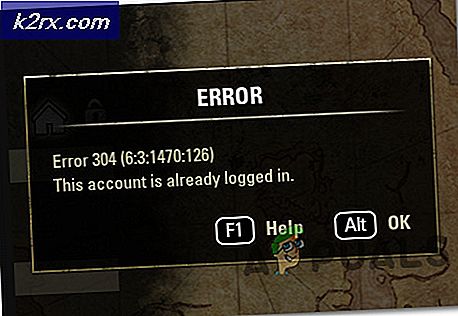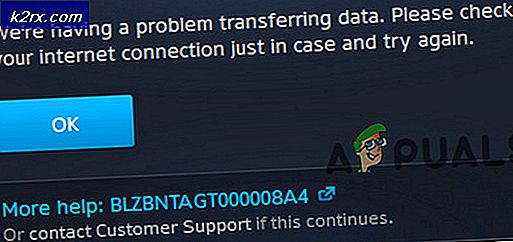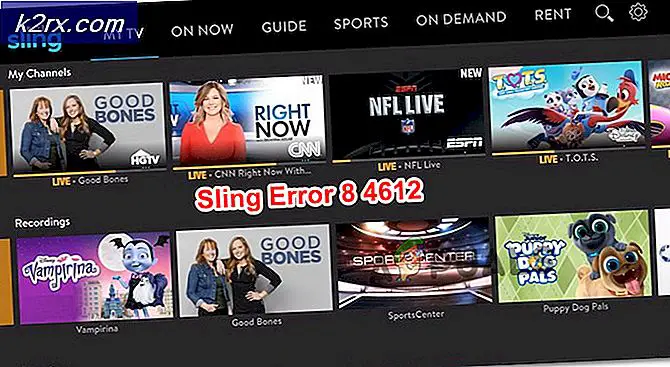Smartwebapp.exe là gì và tôi có nên loại bỏ nó?
Một số người dùng đang yêu cầu chúng tôi hỗ trợ sau khi phát hiện ra một quy trình có tên smartwevapp.exe đang chiếm nhiều tài nguyên hệ thống. Những người dùng khác cảm thấy phiền vì họ cứ nhìn thấy Lỗi hệ thống smartwebapp.exe điều đó tiếp tục xuất hiện lại bất kể họ làm gì. Tệp thực thi này thường gặp trên Windows 7, Windows 8.1 và Windows 10.
Smartwebapp.exe là gì?
Sau khi điều tra rộng rãi tệp thực thi này, nó chỉ ra rằng smartwebapp.exe, cũng như tệp thư viện Liên kết động swhk.dll, thuộc về một chương trình có tên là SmartWeb. Ứng dụng này được phát triển bởi Soft Brain Technologies, một công ty nổi tiếng với các ứng dụng giao hàng có tích hợp Phần mềm quảng cáo.
SmartWeb được tiếp thị như một tiện ích bổ sung sẽ hiển thị những ưu đãi có lợi cho những người mua sắm quan tâm trên web. Sau khi được cài đặt trên máy tính của bạn, SmartWeb sẽ bắt đầu hiển thị cửa sổ bật lên với các phiếu giảm giá và giá cả cạnh tranh cho các trang web mà bạn đang truy cập.
Thực tế là, chương trình rất dễ xâm nhập và sẽ hiển thị quảng cáo cho dù bạn có muốn hay không. Mong đợi để xem các biểu ngữ quảng cáo, biểu ngữ bật lên, quảng cáo trong văn bản và các hình thức quảng cáo khác. Phần lớn các quảng cáo mà bạn sẽ bị tấn công nhằm mục đích khiến bạn cài đặt các thanh công cụ mờ ám, các tiện ích tối ưu hóa và các sản phẩm khác với mục tiêu cuối cùng là tạo ra doanh thu trả cho mỗi nhấp chuột cho SmartWeb.
Hầu hết các nhà nghiên cứu bảo mật coi ứng dụng này là một PUP / PUA (Ứng dụng / Chương trình Có thể Không mong muốn).
Smartwebapp.exe có an toàn không?
Mặc du smartwebapp.exeVề mặt kỹ thuật không phải là vi rút PUA được biết đến với một danh sách dài các lỗi khó chịu gây ra trên các máy tính mà chúng tìm thấy.
Trong hầu hết các trường hợp, PUA sẽ tạo ra cửa sổ bật lên, chuyển hướng trình duyệt của bạn và thậm chí thay đổi công cụ tìm kiếm mặc định của bạn. Các PUA nâng cao hơn cũng sẽ theo dõi trình duyệt của bạn và giám sát hành vi của người dùng. Các ứng dụng loại này được người dùng cài đặt một cách không cố ý vì chúng thường được đóng gói cùng với các phần mềm khác mà bạn cài đặt.
Mặc dù SmartWeb không phải là một tiện ích bổ sung có hại cho trình duyệt và không có khả năng lây lan, nhưng nó thường đi kèm với các ứng dụng khác, vì vậy rất có thể nó đã được cài đặt mà không có sự cho phép của bạn.
Tôi có nên xóa Smartwebapp.exe không?
Nếu bạn không bị làm phiền bởi một tiện ích mở rộng trình duyệt đáng kinh ngạc đã được cài đặt mà không có quyền của bạn, thì bạn có thể không muốn gỡ cài đặt nó. Nhưng nếu bạn cảm thấy mệt mỏi với các cửa sổ bật lên liên tục và thêm rằng ứng dụng này cung cấp, bạn nên thực hiện các bước thích hợp để xóa ứng dụng.
Cửa sổ bật lên nổi tiếng là cực kỳ tức giận, vì vậy đại đa số người dùng cuối cùng có phần mở rộng không mong muốn này đều muốn xóa nó.
Làm thế nào để loại bỏ Smartwebapp.exe?
Loại bỏ PUA khó chịu này không dễ dàng như bạn có thể tưởng tượng. Để đảm bảo rằng bạn không bỏ sót bất kỳ tệp nào vẫn có thể gây ra sự cố, bạn cần thực hiện theo quy trình 3 bước. Điều này đảm bảo rằng bạn sẽ không để lại bất kỳ tệp nào còn sót lại sẽ tiếp tục khiến trình duyệt của bạn chứa đầy quảng cáo.
Đây là những gì bạn cần làm:
Bước 1: Gỡ cài đặt ứng dụng mẹ SmartWeb
Trong bước đầu tiên này, chúng tôi sẽ xác định và gỡ cài đặt ứng dụng mẹ đã cài đặt SmartWeb ngay từ đầu. Việc xác định thủ phạm không dễ như bạn tưởng, nhưng như bạn sẽ thấy bên dưới, một số dấu hiệu sẽ giúp ứng dụng loại bỏ.
Dưới đây là hướng dẫn nhanh về cách gỡ cài đặt các ứng dụng bằng sáng chế của SmartWeb:
- nhấn Phím Windows + R để mở ra một Chạy hộp thoại. Tiếp theo, gõ “Appwiz.cpl” và hãy nhấn Đi vào để mở ra Chương trình và các tính năng cửa sổ.
- Khi bạn ở trong Chương trình và các tính năng cuộn xuống danh sách các ứng dụng đã cài đặt và xem ứng dụng nào đã được cài đặt vào khoảng thời gian bạn bắt đầu thấy bằng chứng về tiện ích mở rộng trình duyệt SmartWeb. Ngoài ra, hãy để ý các ứng dụng có vẻ mờ ám mà bạn không nhớ là đã cài đặt.
- Khi bạn đã có thủ phạm của mình, hãy nhấp chuột phải vào nó và chọn Gỡ cài đặt từ menu ngữ cảnh mới xuất hiện.
- Làm theo hướng dẫn gỡ cài đặt và khởi động lại máy tính của bạn sau khi quá trình hoàn tất.
Bước 2: Xóa Tiện ích mở rộng / Tiện ích bổ sung khỏi Trình duyệt của bạn
Bây giờ ứng dụng chính đã bị xóa, hãy thực hiện các bước thích hợp để đảm bảo rằng trình duyệt của bạn không có bất kỳ tệp SmartWeb nào.
Như bạn có thể tưởng tượng, các bước làm như vậy sẽ khác nhau tùy thuộc vào trình duyệt bạn đang sử dụng. Dưới đây là một số hướng dẫn sẽ bao gồm các trình duyệt được sử dụng nhiều nhất:
Xóa SmartWeb khỏi IE
- nhấn Phím Windows + R để mở ra một Chạy hộp thoại. Sau đó, nhập “inetcpl.cpl" và hãy nhấn Đi vào để mở ra Thuộc tính Internet màn.
- Khi bạn đã ở bên trong Thuộc tính Internet màn hình, chuyển đến tab Nâng cao và nhấp vào Cài lại ở cuối màn hình.
Xóa SmartWeb khỏi Chrome
- Đảm bảo rằng Google Chrome đã được đóng hoàn toàn.
- Mở File Explorer và điều hướng đến vị trí sau:
C: \ Users \ * Tên người dùng của bạn * \ AppData \ Local \ Google \ Chrome \ Application \ User Data
Ghi chú: Thay thế * Tên người dùng của bạn *với tên người dùng của bạn.
- Nhấp chuột phải vào Mặc định thư mục và chọn Đổi tên từ menu ngữ cảnh mới xuất hiện. Đổi tên Mặc định thư mục vào Mặc định2 hoặc thứ gì đó khác, để buộc Chrome tạo một thư mục mới trong lần khởi động tiếp theo.
Xóa SmartWeb khỏi Firefox
- Mở Firefox và nhấp vào nút hành động ở góc trên cùng bên phải. Sau đó bấm vào Cứu giúp, sau đó chọn Xử lý sự cố Thông tin từ menu tiếp theo.
- Bấm vào Làm mới Firefoxvà đợi quá trình hoàn tất sau đó khởi động lại máy tính của bạn.
Bước 3: Thực hiện quét vi rút trên toàn hệ thống
Bây giờ trình duyệt đã được xóa khỏi tệp thực thi SmartWebApp, bạn nên quét hệ thống của mình để đảm bảo rằng bạn không có bất kỳ tệp nào khác vẫn có thể gây ra cửa sổ bật lên và các loại phần mềm độc hại khác.
Cách dễ nhất để đảm bảo điều này là sử dụng một máy quét hiệu quả như Malwarebytes. Nó hoàn toàn miễn phí và được biết là xác định phần lớn phần mềm độc hại sẽ thể hiện hành vi này.
Để làm cho mọi thứ trở nên dễ dàng hơn cho chính bạn, hãy theo dõi bài viết này (đây) để biết hướng dẫn từng bước về cách thực hiện quét sâu và xóa các ứng dụng PUP vẫn có thể gây ra cửa sổ bật lên.